|
10个PPT制作实用小技巧
专栏:科技资讯
发布日期:2018-10-23
阅读量:7182
制作PPT已经成为职场上重要的工作技能,快速高效做一份完美的PPT,是众多白领的工作需要。以下小编给你带来做PPT的十个实用小技巧。 1定时保存 是不是经常遇到PPT做了一半突然发生断电等各种突发状况导致功亏一篑,重新加班到睁开眼睛可以如科比一般看见凌晨4点的洛杉矶呢?不怕,有保存小技能保护你。 打开PPT,第一步,设置保存时间,步骤: 文件——选项——保存,如图 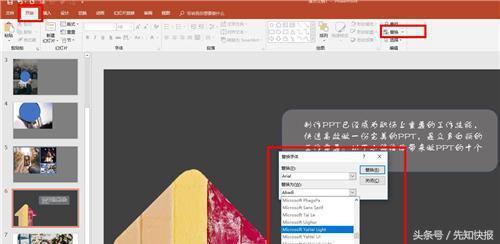 2 批量替换字体 一般PPT选择微软雅黑整体效果比较和谐,这也是微软雅黑受到众人喜欢的原因。操作方法: 开始——替换——替换字体——微软雅黑。 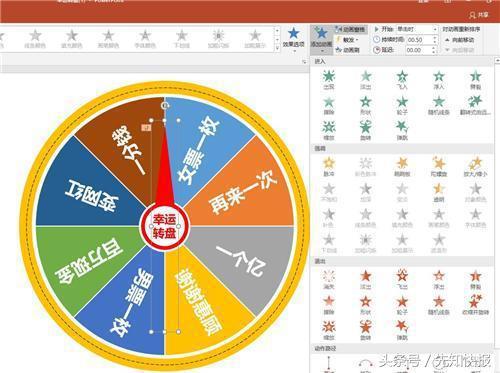 3,增加撤销次数 出现小问题改动多次撤销的时候,Max的撤销次数值可以帮助你没有障碍往前撤销 文件——选项——高级,如图 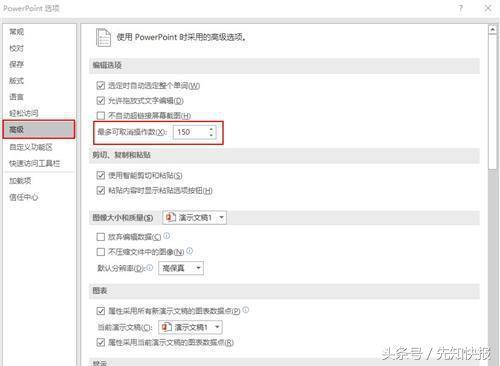 4 添加常用工具栏 PPT工具栏有众多工具,但是其实只有几个比较主要的是经常使用的。添加到常用工具栏可以帮助我们快速找到,避免大海捞针浪费宝贵的时间。操作如下: 文件——选项——快速访问工具栏,可以将左边工具栏里面常用的工具添加到右边,如图 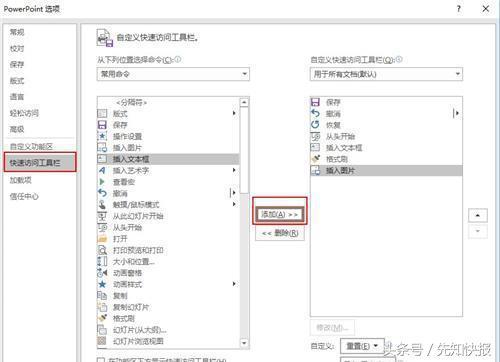 以上是设置方面的; PPT的图片也是重要的组成部分,以下是图片处理小技巧 5 SmartArt 快速整齐排版 做PPT时经常遇到图片对齐排版的难题,需要组合好看,需要对齐,非常花时间。SmartArt可以完美解决这个问题,操作如下: 插入——SmartArt,选择自己喜欢的图像组成形式,确定 在SmartArt上添加图片 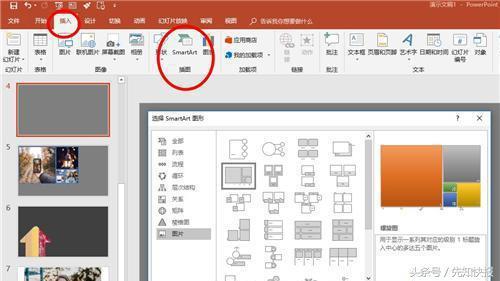 6 快速抠图去背景 小编做PPT的时候经常遇到喜欢的图但是背景与PPT不搭,怎么办呢? 一秒抠图去背景新技能如下,选中图片——选择格式——删除背景——选中要保留的区域——保留更改,如下图所示:  7 唯美裁图,巧用布尔运算 有时候一张图,需要的是其中最美的一部分,怎么办呢?PS太花时间了,操作如下: 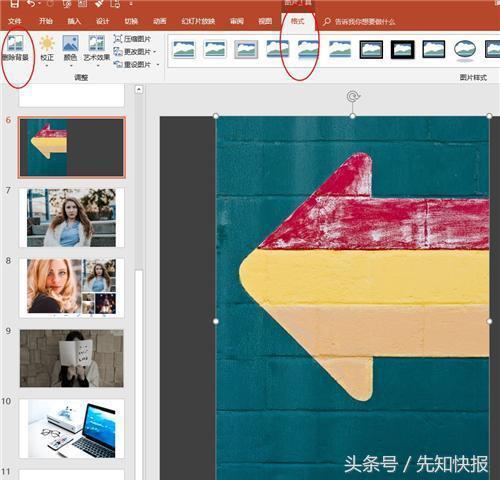 8 一秒去动画 制作了动画之后,在有些情况下需要无动画播放,此时,你只需要 选择幻灯片放映——设置幻灯片放映——放映时不加动画,如下图: 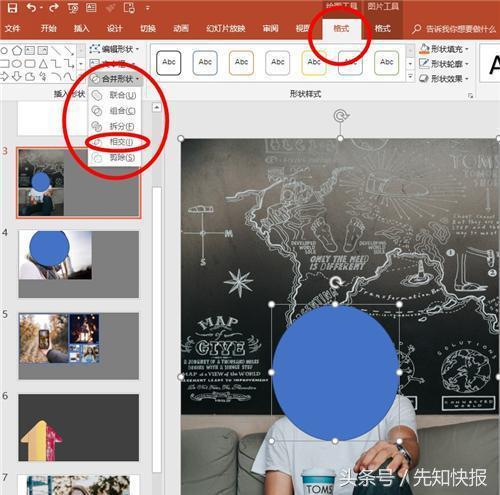 9 网红快闪制作 最近倒计时等网红快闪红遍大江南北,小编也跟大家分享一下PPT快闪视频的制作技巧 例如,快闪一句话“祝大家儿童节快乐”,总共八个字,先添加八张PPT,去除背景格式,只留下白底,添加文字,每一张PPT添加一个字 Ps:白底黑色,如果要酷酷的,也可以黑底加白字。 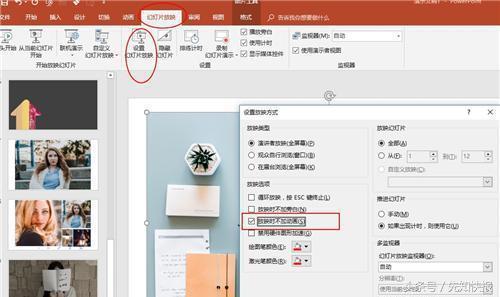 做完之后,设置PPT播放的时间,就完成啦! 如果希望有更炫的效果,也可以添加动画。 10 活动必备之转盘大抽奖 每个人都曾经有一个中大奖的梦想。然而,这个梦想却遥不可及,所以,我们可以用自己的双手,另类实现梦想——PPT做抽奖转盘! 在PPT先制作一个写满各式各样梦想的转盘,添加指针和按钮,选中指针,选中动画——添加动画——陀螺旋,之后在动画组合出添加计时设置。 说点什么
发表
最新评论
|
点击开启品牌新篇章








